Cara Migrasi antar server dari cpanel ke plesk dengan Plesk Migrator
Kali ini kita akan membagi tahapan cara melakukan migrasi hosting akun dari server dengan panel cPanel ke server dengan panel Plesk via GUI menggunakan aplikasi yang sudah disediakan panel Plesk yaitu Plesk Migrator.
Sebelum ke langkah prosesnya mimin akan menjelaskan terlebih dahulu apa itu Plesk Migrator ?
Apa itu Plesk Migrator ?
Plesk Migrator adalah aplikasi tambahan yang sudah disediakan panel plesk untuk memudahkan dalam melakukan proses migrasi akun hosting antar server. Keuntungan melakukan migrasi menggunakan Plesk Migrator bisa melakukan migrasi dari server dengan panel selain plesk. Plesk Migrator mendukung migrasi dari dari server cPanel dan DirectAdmin Panel.
Syarat :
- Memiliki VPS dengan panel Plesk panel dengan akses root.
- Memiliki VPS dengan panel cPanel dengan akses root.
Berikut ini langsung saja ke tutorialnya :
1. Langkah pertama silahkan bisa login ke Plesk panel VPS server yang dimiliki.
2. Jika pada server plesk yang dimiliki belum terinstall Plesk Migrator, Silahkan bisa melakukan installasi Plesk Migrator melalui menu Extensions > Extensions Catalog > Server Tools > cari Plesk Migrator Kemudian klik install.
3. Jika Plesk Migrator sudah terinstall silahkan lanjutkan proses migrasi akun hostingnya melalui menu Extensions > My Extensions > Plesk Migrator > Klik Open.
4. Setelah masuk ke Aplikasi Plesk Migrator silahkan pilih panel type cPanel karena migrasi yang ingin dipraktekkan dari server dengan panel cPanel.
5. Jika sudah melakukan pilihan panel cPanel silahkan isi data yang dibutuhkan sebagai berikut ini :
- Address : disisi IP server cPanel
- Root Login : silahkan isi root (user akses server)
- Authorization : Pilih User/password
- Root password : silahkan isi password root akses server cPanel
- SSH port : isi port ssh akses server cPanel yang digunakan (default port 22)
- Temp directory : biarkan default
Setelah di isi data lengkap lalu klik Prepare migration.
6. Setelah proses Prepare migration berhasil, silakan bisa melakukan pilihan akun hosting yang ingin dimigrasi dengan melakukan check list daftar domain yang ada pada bagian Subscription.
7. Setelah melakukan check list akun hosting yang ingin di migrasi silahkan kembali lakukan check list all pada bagian Content that must be transferred kemudian klik Migrate.
Ketika melakukan check list all pada Content that must be transferred maka data yang dipindah adalah data script website, database dan data email.

8. Setelah melakukan klik Migrate maka migrasi data akun hosting akan terproses. Silahkan bisa dipantau prosesnya dan ditunggu sampai selesai.







